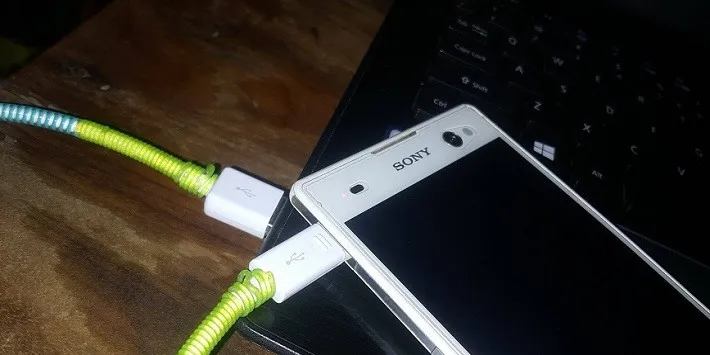Ghép nối giữa điện thoại và máy tính giúp truyền dữ liệu được dễ dàng hơn, có nhiều cách kết nối, mời xem bài cách kết nối điện thoại Sony với máy tính sau đây.
Ghép nối giữa điện thoại và máy tính giúp truyền dữ liệu được dễ dàng hơn, có nhiều cách kết nối, mời xem bài cách kết nối điện thoại Sony với máy tính sau đây.
Bạn đang đọc: Cách kết nối điện thoại Sony với máy tính
Kết nối điện thoại với máy tính để làm gì?
Việc kết nối điện thoại với máy tính nhằm mục đích trao đổi, truyền tải hoặc chia sẻ giữ liệu giữa hai thiết bị. Hoặc chỉnh sửa nâng cấp phầm mềm từ các ứng dụng do nhà sản xuất hỗ trợ thông qua máy tính windows. Tiện ích này được sử dụng phổ biến và là một trong những cách duy nhất để giao tiếp giữa hai thiết bị. Có các loại kết nối được nhà sản xuất phát triển là kết nối vật lý và kết nối không giây. Bài ví dụ sau đây sẽ lấy ví dụ sử dụng điện thoại Sony, và chỉ cho bạn một số cách kết nối điện thoại Sony với máy tính.

Điện thoại Asus được kết nối với máy tính thông qua cable
Cách kết nối điện thoại Sony với máy tính
Có nhiều cách kết nối điện thoại Sony với máy tính sau đây mời xem một số phương pháp dễ thực hiện nhất mà tốc độ truyền tải dữ liệu cao được sử dụng rộng rãi.
-
Cách kết nối điện thoại Sony với máy tính bằng kết nối không giây
Cách kết nối điện thoại Sony với máy tính sử dụng Bluetooth
Mời xem hướng dẫn cách kết nối điện thoại Sony với máy tính ứng dụng công nghệ không giây Bluetooth.
Bước 1: Truy cập vào Settings trên Windows
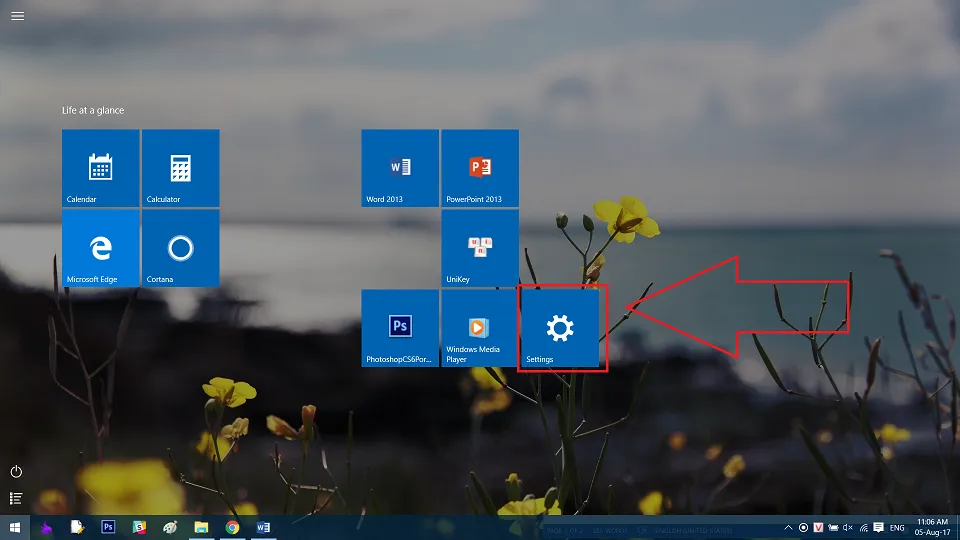
Hình ảnh menu của windows 10
Bước 2: tiếp tục truy cập vào Devices
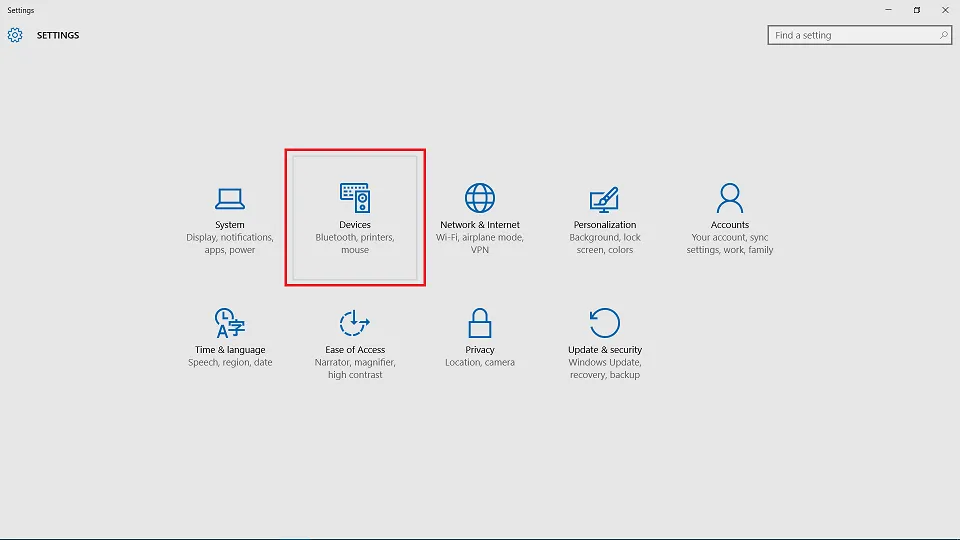
Hình ảnh Menu cài đặt của Windows 10
Bước 3: Chọn Bluetooth.
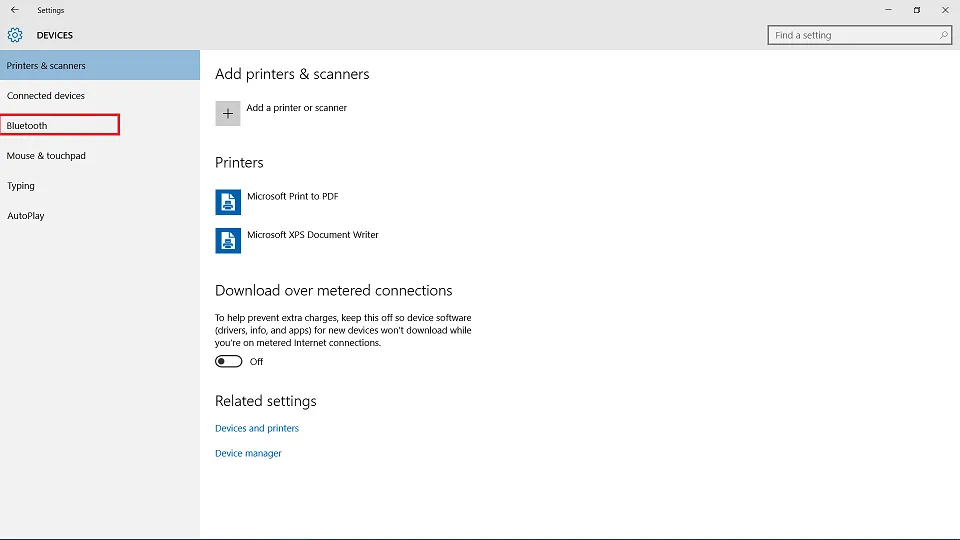
Hình ảnh menu Bluetooth trong tùy chọn cài đặt
Bước 4: Kích hoạt Bluetooth
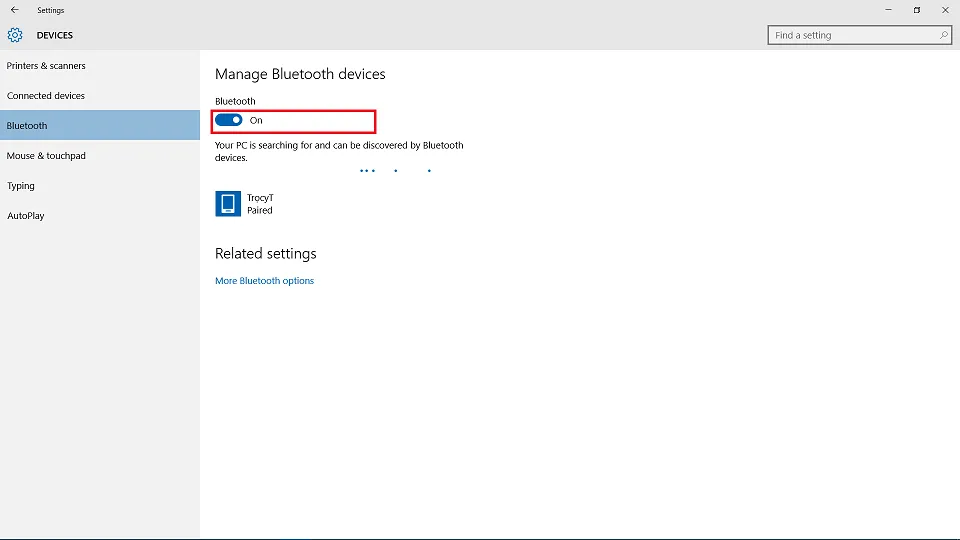
Bật bluetooth trên Windows 10
Bước 5: Từ điện thoại chọn Bluetooth trong menu cài đặt và kích hoạt kết nối
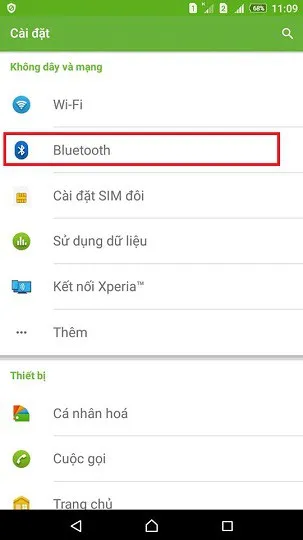
Truy cập vào menu Bluetooth trong điện thoại để tiến hành kích hoạt và cài đặt
Bước 7: Trên máy tính, Click vào tên Bluetooth và chọn Pair để ghép nối.
Tìm hiểu thêm: Mẹo Galaxy S9: Tạo các phím tắt camera trên màn hình
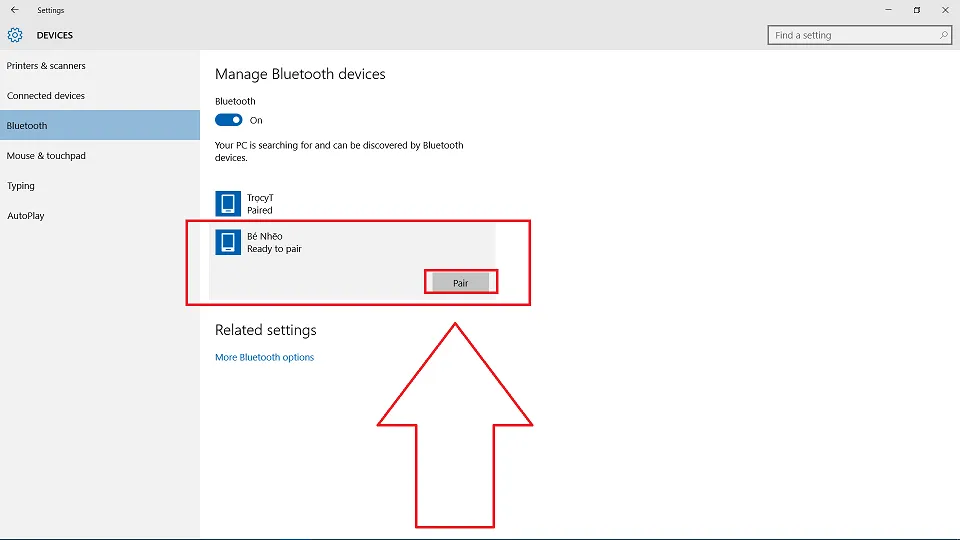
Click vào tên thiết bị, tiến hành click vào pair để ghép nối giữa hai thiết bị
Bước 8: chấp nhận kết nối trên điện thoại
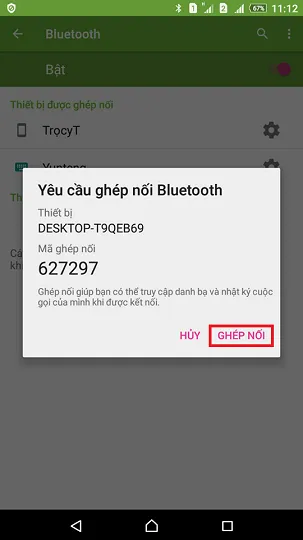
Trên điện thoại, chạm vào ghép nối để chấp nhận ghép với máy tính
Bước 9: Chấp nhận kết nối trên máy tính
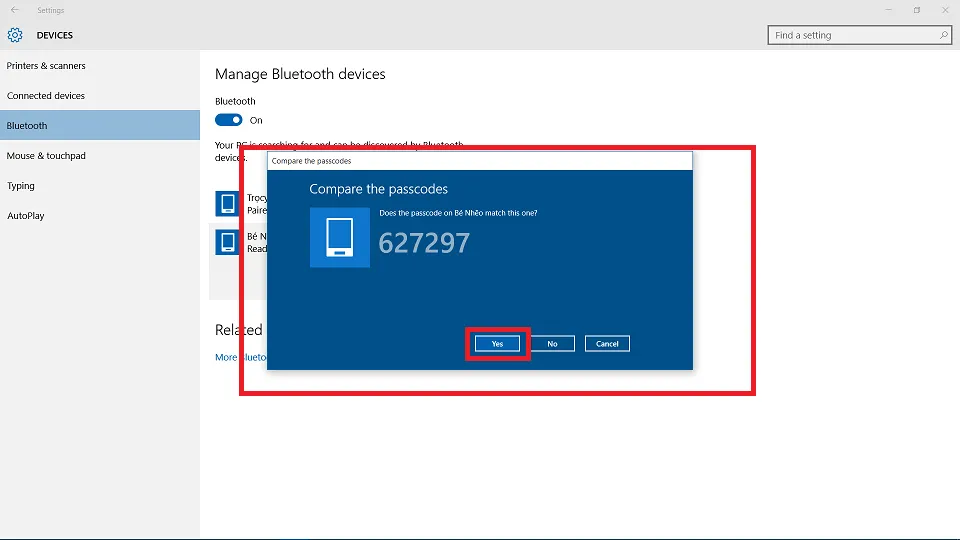
Trên máy tính, click Yes để ghép nối với điện thoại
Bước 10 đã kế nối thành công.
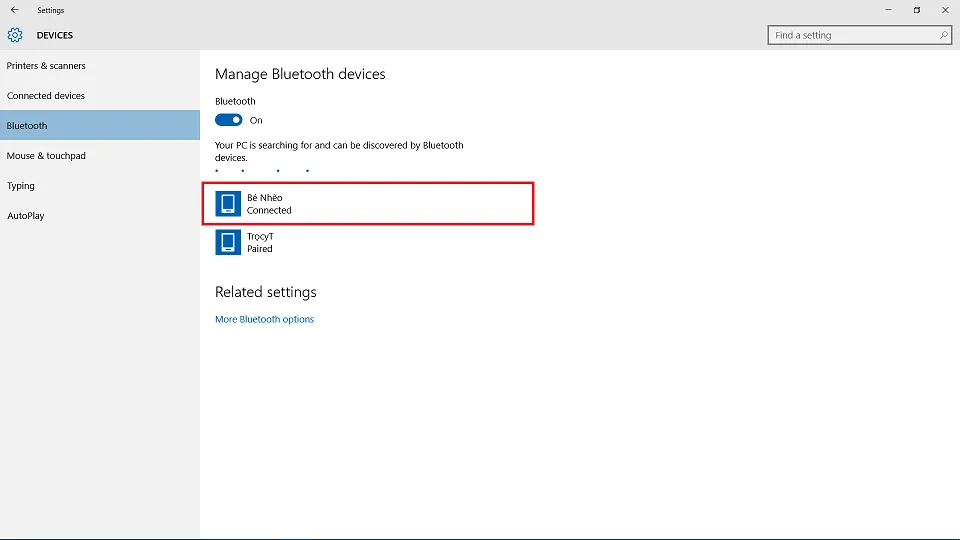
Máy tính thông báo (Connected) đã kết nối 2 thiết bị thành công
-
Cách kết nối điện thoại Sony với máy tính bằng kết nối vật lý
Cách kết nối điện thoại Sony với máy tính bằng cáp Micro USB
Bước 1: cắm cab Micro USB hoặc Type C (tùy máy hỗ trợ) vào điện thoại, đầu còn lại cắm vào cổng USB của máy tính.
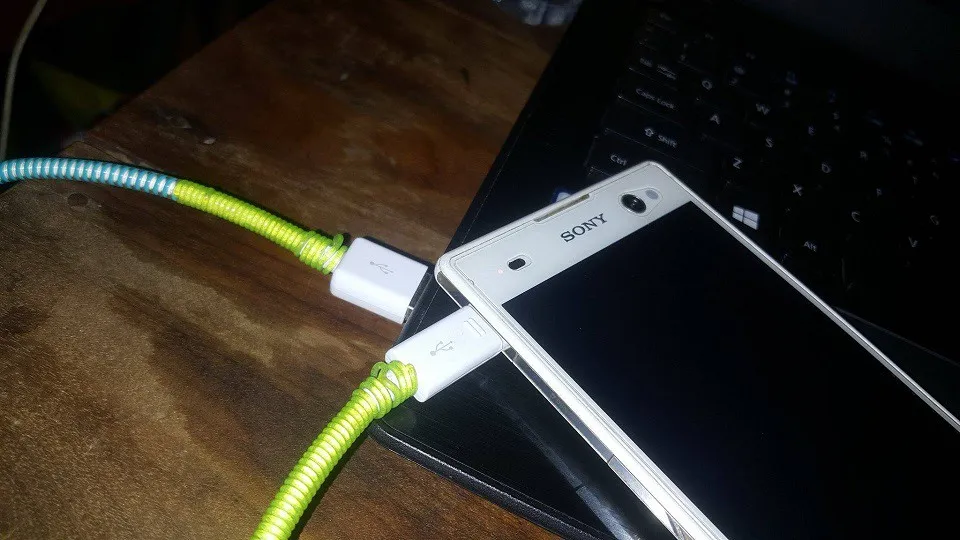
Tiến hành kết nối giữa điện thoại và máy tính qua cổng USB và Micro USB
Bước 2: Xem thông báo kết nối hiện lên trên điện thoại
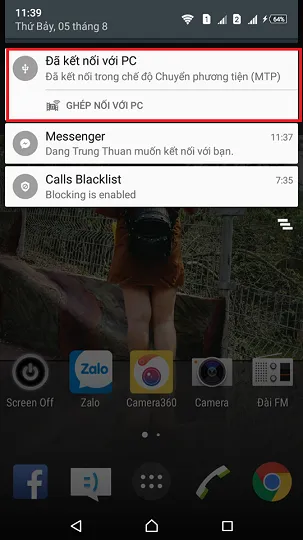
>>>>>Xem thêm: Cách khắc phục lỗi không gọi được video trên Facebook trên máy tính
Thông báo đã kết nối thành công
Như vậy ngay từ bây giờ bạn có thể thoải mái copy dữ liệu từ thiết bị này sang thiết bị kia.
Như vậy bạn vừa xem bài hướng dẫn cách kết nối điện thoại Sony với máy tính. Theo dõi trang tin tức của Blogkienthuc.edu.vn để cập nhật các tin tức, thủ thuật và đánh giá mới nhất về công nghệ nhé.
Xem thêm: Hướng dẫn thay đổi màn hình khóa kiểu vẽ mẫu của Android trên Windows 10
Minh Hieu